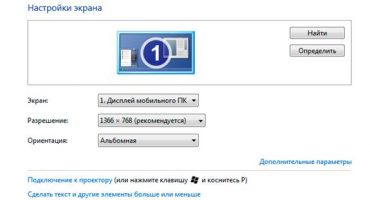Pravděpodobně se mnozí z vás zajímali o sílu vašeho počítače, vyzkoušeli různé „těžké“ nebo speciální programy. V tomto článku se podrobněji podíváme na výkon, stabilitu a výkon video procesorů nebo GPU (Graphics Graphics Processing Unit).
Grafická karta je zařízení, které převádí grafický obrázek do formy vhodné pro další výstup na obrazovku monitoru. Moderní grafické karty se používají ke zpracování grafického obrazu. Srdcem GPU je grafický procesor, který řeší hlavní úkol. Účelem aplikace je snížit zatížení hlavního procesoru.
Stabilita video procesoru
Všichni testeři obvykle test spouštějí kontrolou výkonu procesoru videa, i když je to nesprávná cesta. Jak ale zkontrolovat výkon grafické karty v notebooku? Nejprve musíme začít testováním stability. Grafický adaptér může poskytovat dobrý výkon na začátku testu, ale po nějaké době klesá výkon video procesoru v důsledku zahřívání nebo nestability video čipů. Chcete-li vidět závady grafické karty, musíte notebook nepřetržitě používat se zátěží po dobu několika hodin.
Pro úplnou kontrolu byste měli používat „těžké“ programy, například Adobe Photoshop nebo 3D hry, na několik hodin nebo použít speciální nástroje. Nástroje jsou dobré, protože nemusíte sedět u počítače a sledovat práci grafického adaptéru. Můžete také uložit historii ověřování. Proto je to nejlepší volba.
Spojitost video paměti
Video paměť je RAM umístěná uvnitř grafického adaptéru. Používá se k ukládání video snímků, videoklipů, textur a dalších souborů během vytváření obrazu pro monitor. Tyto soubory jsou nepřetržitě přepisovány video procesorem při zpracování nového snímku a jsou pod neustálým vlivem. Maximální rozlišení a hloubka barev určuje paměť adaptéru.
Čipy této paměti RAM jsou pájeny přímo do desky plošných spojů, na rozdíl od systémové, takže zvýšení paměti není tak snadné jako RAM. Při výměně videopaměti musíte být také opatrní, protože prvky na desce jsou umístěny blízko sebe.
Jaká je kritická teplota pro ohřev grafické karty?
Všichni dobře víme, že procesory a grafické adaptéry se během intenzivní práce velmi zahřívají. Ve skutečnosti jsou moderní zařízení dostatečně chytrá, aby vypnula počítač, když se dosáhne kritických teplot. To šetří drahé železo v počítači.
Je dobré, že došlo k automatickému vypnutí. Používání notebooku při kritických teplotách však výrazně zkrátí životnost grafické karty. Pokud si nepřejete předčasné selhání, měli byste se často podívat na jeho stav.
Je lepší začít s tím, co způsobuje, že se grafická karta tak zuřivě zahřívá.
| № | Důvody pro vytápění | Popis problému | Rozhodnutí |
| 1 |
Zatížení | Hlavním důvodem pro vytápění. Při zatížení zařízení pracuje co nejvíce a spotřebovává více energie. Nezatěžujte na plný výkon, zejména u starších modelů. | Nepoužívejte počítač při zatížení. Při intenzivním používání, jednou za hodinu, stojí za to odpojit počítač po dobu 10 minut, aby vychladl. Tím se výrazně sníží přehřátí. |
| 2 |
Porucha chladicího systému | V průběhu času se radiátory z chladicího systému plní prachem nebo zhoršují tepelné mazivo. Z tohoto důvodu se účinnost snižuje a chladič nemá čas na chlazení součástí. Při zahřátí snižuje výkon počítače. | Prach narušuje výměnu vzduchu. Proto by radiátory měly být čištěny a tepelné mazivo by mělo být měněno 1-2krát ročně. Taková preventivní opatření zlepšují přenos tepla a zvyšují výkon procesoru. |
| 3 |
Pokojová teplota | Možná jste si nemysleli, že teplota místnosti ovlivňuje také ohřev součástí. Chladič nemůže ochladit počítač pod pokojovou teplotu. Pokud má místnost teplotu 40 stupňů Celsia, nesmí minimální stupeň tepla přesáhnout 40 ° C. | Během takové horečky je lepší nepoužívat topnou elektroniku. V létě je lepší ventilovat místnost častěji nebo zapnout klimatizaci pro chlazení. |
Kritická teplota se u různých modelů grafického adaptéru liší. Existují také modely, u kterých je kritická také teplota 60 ° C. V moderním světě již existují stovky grafických karet a je fyzicky nemožné pro každou z nich napsat přijatelné prahové hodnoty. Proto musíte nejprve model vyjasnit a jeho vlastnosti najdete na webových stránkách výrobce.
Modely můžete upřesnit pomocí nástrojů.
| № | Potřebné programy | Popisy a odkazy |
| 1 | AIDA64
| Jeden z nejznámějších programů pro prohlížení přesných charakteristik a modelů všech periferií na jakémkoli počítači. Naleznete zde také informace o softwaru: od Windows po ovladače a služby. Je schopen zobrazit data ze senzorů v reálném čase. Může provádět testy CPU, RAM atd.
|
| 2 | Hwmonitor | Přenosný program. Umožňuje sledovat teplotu, aktuální spotřebu, rychlost chladiče atd. Můžete také najít přesný model CPU, základní desky a některé další informace. |
| 3 | Speccy
| Velmi přesná aplikace. Zobrazí téměř všechna nastavení počítače. Jednoduchý, ale nezbytný program pro monitorování vašeho PC. |
Kontrola výkonu grafické karty
Jak zkontrolovat výkon grafické karty na notebooku? Není to těžké, ale bez cizích programů je to téměř nemožné. Stáhněte si některý z výše uvedených nástrojů a spusťte test. Na rozdíl od testování stability, tentokrát musíte sledovat vytápění, nikoli výkon.
Důležité! Při kontrole výkonu, nespouštějte testy příliš dlouho, aby se video procesor neselže. Jak již bylo zmíněno, grafické karty nedávají chyby na začátku testu, takže po jeho zakoupení nových nebo pracovní součásti, pečlivě vyzkoušet po dobu několika dnů. Pak si můžete být 100% sebevědomí v pracovní kapacitu.
Před testováním byste měli zjistit maximální přípustný stupeň ohřevu. Během testu pečlivě sledujte teplotu, protože po nesprávném testu mohou součásti počítače dýchat. Pokud je teplota příliš vysoká, okamžitě zastavte test.
Kontrola výkonu grafické karty
Testování výkonu není obtížné. Stáhněte si software z oficiálních stránek. Nainstalujte jej a spusťte test.
Důležité! Při kontrole je vhodné ukončit všechny aktivní programy. Mohou mít vliv na výsledky testu. Chcete-li získat přesná data, proveďte test alespoň 10 minut.
V počítačích nové generace závisí rychlost her na výkonu grafických karet. Hry jsou také nejlepšími testery celého počítače v reálných podmínkách, protože speciální programy používají algoritmy, které jsou „součástí“ her.
Výkonové testy jsou často prováděny za účelem vzájemného porovnání různých modelů. A mnoho uživatelů porovnává výkon grafické karty s množstvím paměti, ale zapomíná na GPU. Pro spolehlivější kontrolu stojí za zvážení všechny faktory, které ovlivňují fungování notebooku.
Existuje několik způsobů, jak testovat výkon. Dále se budeme zabývat jejich nejoblíbenějšími.
Důležité! Před spuštěním testu je třeba aktualizovat ovladač na nejnovější verzi, aby mohl fungovat správně.pro tyto účely je lepší používat speciální programy pro automatické vyhledávání a instalaci.
Stresová zkouška
Zátěžový test je jednou z forem ověření pro stanovení stability grafických karet za překročení podmínek.
Furmark
Jednoduchý a spolehlivý program, který je vhodný pro mnoho modelů od různých výrobců.
Zátěžové testování se provádí při maximálních úrovních zahřívání, což umožňuje přesnější výsledky. FurMark také provádí diagnostiku, aby zjistil chyby a zdraví grafické karty.
Po instalaci jej otevřete. Na hlavní obrazovce se zobrazí všechny grafické karty. Před zahájením testu vyberte rozlišení (standardní 1366x768). Test spustíte kliknutím na tlačítko „CPU Benchmark Present 720“ nebo „CPU Stress test“.
Po spuštění testu je lepší nepoužívat počítač. Čas pro dokončení testu je zobrazen v horní části obrazovky.
Po dokončení se na obrazovce zobrazí všechny výsledky. Výsledky mohou být zaslány dalším uživatelům kliknutím na tlačítko „Odeslat“.
V okně, které se otevře, najdete výsledky zaslané ostatními uživateli. To vám umožní rychle porovnat přijatá ověřovací data.
Existuje také mnoho dalších programů, ale jsou téměř stejné, takže si můžete pro ověření vybrat libovolný.





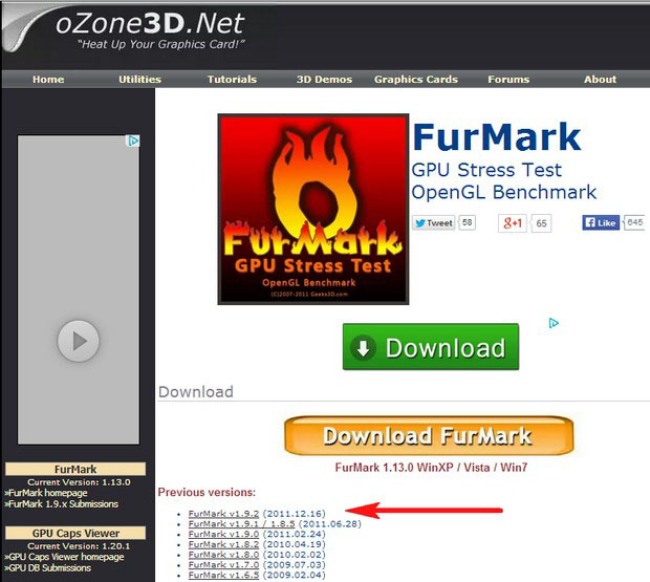
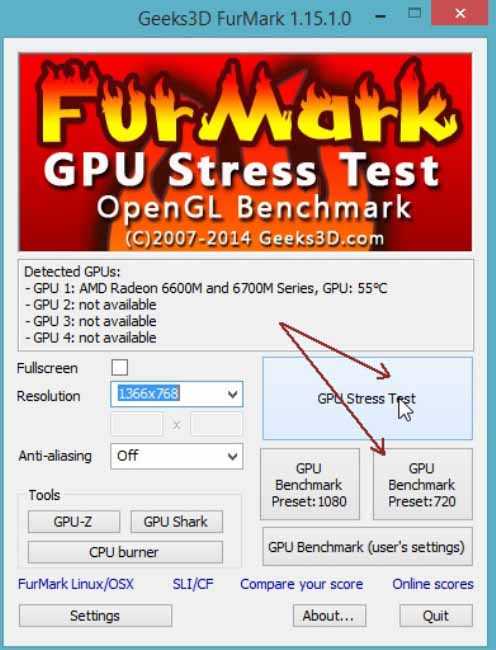
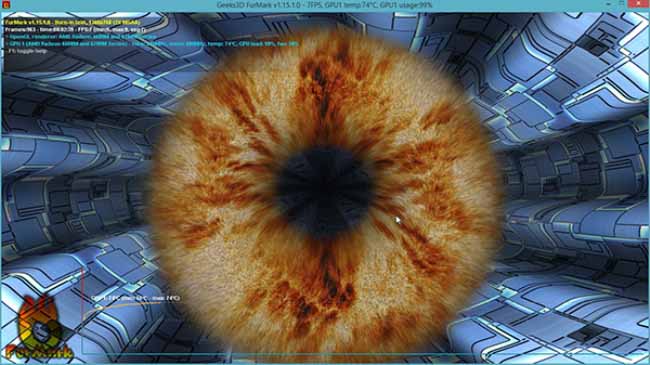
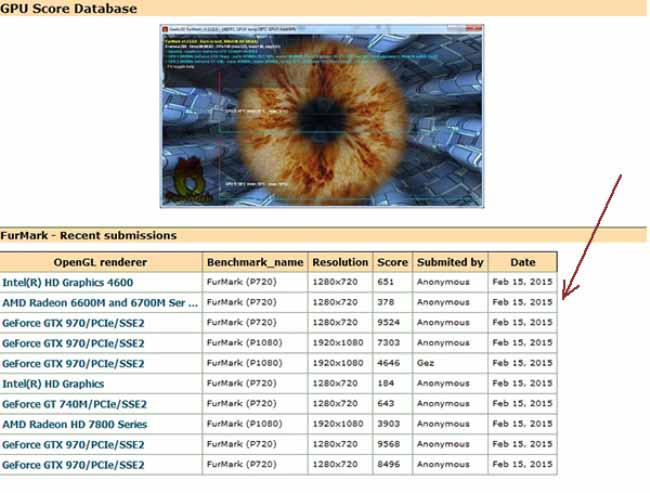
 Co dělat, pokud klávesnice na notebooku nefunguje
Co dělat, pokud klávesnice na notebooku nefunguje  Proč bliká indikátor baterie na notebooku
Proč bliká indikátor baterie na notebooku  Zamkněte a odemkněte klávesnici na notebookech různých značek
Zamkněte a odemkněte klávesnici na notebookech různých značek  Proč se notebook nepřipojuje k Wi-Fi
Proč se notebook nepřipojuje k Wi-Fi  Jak kalibrovat baterii notebooku pomocí příkladu Asus, HP, Acer, Samsung atd.
Jak kalibrovat baterii notebooku pomocí příkladu Asus, HP, Acer, Samsung atd.